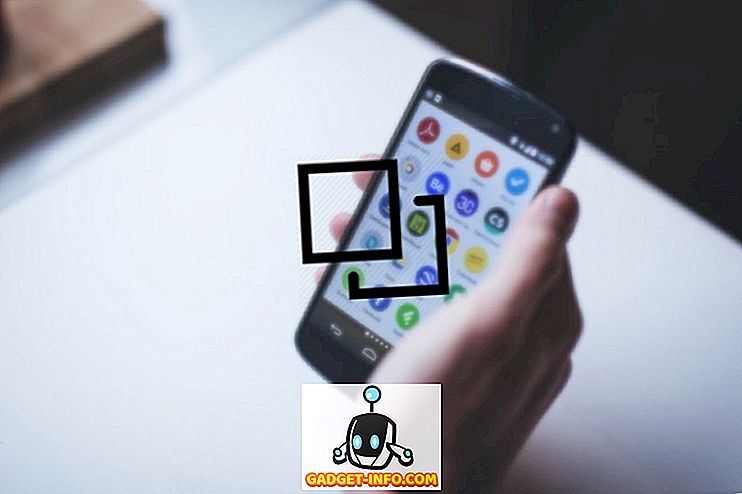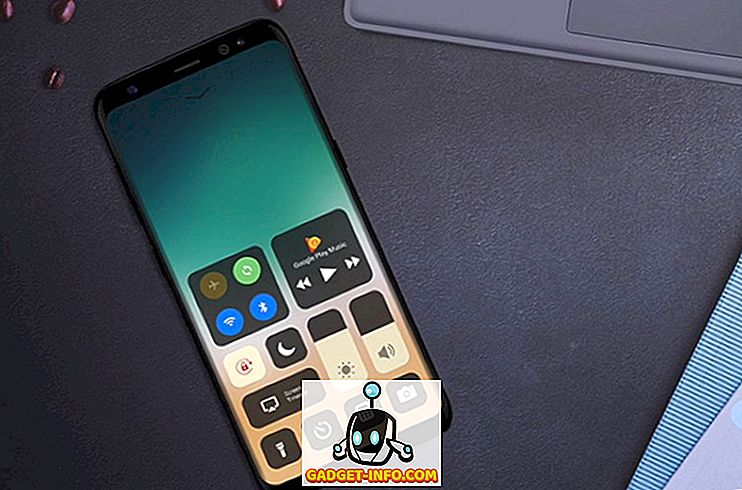Obstaja veliko brezplačno, kot tudi plačane programske opreme za zajem zaslona, ki so trenutno na voljo za uporabnike osebnih računalnikov. Te programske opreme so zelo koristne, še posebej, če želite posneti svoje igralne seje ali pa samo ujeti zaslon za izdelavo odličnih videoposnetkov. Filmska scrn Wondershare je eno od teh orodij, ki si prizadeva, da bi celoten proces snemanja in urejanja potekal čim bolj preprosto, saj je podjetje, ki stoji za nekaterimi priljubljenimi programi, kot je Video Converter Ultimate, PDFelement in Filmora, uspelo integrirati minimalistični video urednik neposredno v programska oprema za snemanje zaslona. Osebno sem uporabil veliko programske opreme za snemanje zaslona za snemanje mojih sej igranja, večina od njih pa je manjkala v oddelku za urejanje. No, če iščete preprosto rešitev za zajem zaslona, imate srečo, saj bomo podrobno prebrali programsko opremo za zajem zaslona zaslona Filmora Scrn.
Ključne funkcije
Za razliko od večine programske opreme, ki sem jo osebno uporabljal do sedaj, je programska oprema za zajem zaslona na zaslonu Filmora Scrn zlahka izstopala v smislu preprostosti in funkcionalnosti, zahvaljujoč vključitvi vgrajenega urejevalnika videoposnetkov, ki komaj zahteva kakršno koli izkušnjo pri urejanju videoposnetkov. uporaba. No, brez nadaljnjih težav, preverimo vse ključne značilnosti, ki jih ponuja Filmora Scrn:
Posnemite do 120 FPS
Ko večina programske opreme za video snemanje doseže 60 sličic na sekundo, Wondershare uspe omejiti to omejitev na povsem novo raven, tako da uporabnikom omogoči snemanje do 120 sličic na sekundo . To je izjemno uporabno, če uporabljate monitor s hitrostjo osveževanja, ki je višja od 60 Hz. No, snemanje z močjo 120 Hz naredi veliko razliko, ko snemate hitre igre, kot so Battlefield 1, Counter Strike: Global Offensive, Overwatch, itd. Prav tako je koristno, če želite, da je končni posnetek počasen, po nekaj postprodukcijskem delu. Poleg visoke stopnje snemanja s hitrostjo prenosa podatkov bodo uporabniki lahko posneli tudi pri zelo nizkih 15 sličicih na sekundo .

Snemalni zaslon in spletna kamera hkrati
Filmora Scrn vam ne omogoča samo zajemanja zaslona, temveč tudi zajemanje vašega obraza, če imate spletno kamero. Glede na strojno opremo, ki jo imate, boste lahko prilagodili ločljivost snemanja in hitrost sličic za vašo spletno kamero . To je zelo koristno za Facecam, še posebej, če nameravate naložiti svoje video posnetke vadnice ali posnetke igranja na YouTube. Snemanje na zaslonu in snemanje spletne kamere se bosta lepo prikazala v načinu slike in slike .

Snemanje zvoka
Poleg snemanja zaslona in obraza omogoča tudi snemanje zvoka, če imate mikrofon, ne glede na to, ali je vgrajen ali namenjen. Lahko ga omogočite / onemogočite glede na vaše želje, vendar je ta funkcija zelo uporabna, še posebej, če delate v živo, ko igrate igro ali razlagate stvari, medtem ko snemate video posnetke z visoko kakovostnim studijskim mikrofonom.

Vgrajen urejevalnik videov
To je precej izstopajoča značilnost programske opreme, saj se zdi, da večina podobne programske opreme zamuja z zmogljivostmi za urejanje videa . No, to je nujno potrebno, če želite izboljšati vaš končni posnetek, preden ga naložite na spletna mesta za družabna omrežja, tako da dodate nekaj glasbe, kosov, pripisov in še več . Takoj po odpiranju programa Filmora Scrn boste preusmerjeni na meni, ki vam omogoča izbiro med snemanjem zaslona in urejanjem videa. Ko končate snemanje, vas Filmora Scrn samodejno vpraša, ali ste zainteresirani za izvoz posnetkov v urejevalnik.

Poleg urejanja posnetih videoposnetkov lahko brskate in uvozite tudi druge videoposnetke v računalniku . To je zelo preprosta za uporabo in ne potrebuje predhodnega znanja o urejanju videa. Orodja, ki so na voljo uporabnikom, pa so precej omejena, zato je ne moremo obravnavati kot popoln urejevalnik videov za napredne uporabnike.
Kako snemati in urejati svoje posnetke s filmo Scrn
Če nimate pojma, kako snemati in urejati videoposnetke s to programsko opremo, ne skrbite. Filmora Scrn je precej enostavna, saj se ne ukvarjate z neurejenim menijem in kontrolami, kot je več drugih programov. Če je v računalniku nameščen Mac ali Windows, se prepričajte, da ste s uradne spletne strani prenesli in namestili program Filmora Scrn. Ko končate, sledite spodnjim korakom, če želite zlahka zajeti zaslon in urediti videoposnetke v nekaj minutah:
- Takoj, ko odprete programsko opremo, boste morali izbrati med »Hitri zajem« in »Video Editor« . Ker bomo najprej posneli naš zaslon, preprosto kliknite »Quick Capture« .

- Zdaj se bo v spodnjem desnem kotu zaslona pojavil majhen prekrivni zaslon, ki vam omogoča, da takoj začnete snemati zaslon. Recimo, da želite posneti vašo igro, začeti želeno igro in nato klikniti na »F10«, da začnete postopek snemanja. Področje snemanja lahko preprosto nastavite tako, da preprosto povlečete iz katerega koli vogala ali strani glede na vaše želje. Če želite ustaviti snemanje, znova kliknite na »F10« .

- Ko končate s snemanjem, se na zaslonu prikaže naslednje okno. Programska oprema vas bo vprašala, ali želite izvoziti posnetke v urejevalnik za izboljšanje. To možnost lahko izberete ali pa jo izvozite v lokalne datoteke. Če vas zanima urejanje posnetka, preprosto kliknite »Pojdi« .

- Zdaj boste preusmerjeni na vgrajeni urejevalnik videoposnetkov, kjer boste lahko obrezali posnete videoposnetke, dodali skladbe, pripise in drugo. Uporabniški vmesnik je urejen in preprost, zato je urejevalni del programske opreme zelo primeren za začetnike.

- Ko ste uspešno uredili videoposnetek, pojdite na Izvoz -> Ustvari videoposnetek, ki je na vrhu seznama.

- Zdaj se bo na zaslonu pojavil nov meni, kjer lahko spremenite format video izhoda, prilagodite ločljivost, hitrost sličic in celo hitrost bitov za končni video. Ko izberete potrebne spremenljivke, preprosto kliknite »Izvozi« .

No, to je precej celoten proces snemanja in urejanja. Prepričani smo, da vam je bilo zelo enostavno uporabiti, tudi če ste popolnoma novi v tem oddelku. Torej, kaj še čakaš? Z lahkoto lahko posnamete in uredite svoje videoposnetke, preden jih prenesete v YouTube, z aplikacijo Filmora Scrn.
Uporabniški vmesnik
Pred vsemi funkcijami, ki jih lahko ponudi Filmora Scrn, smo uživali največ v tej programski opremi, to je minimalistični uporabniški vmesnik. Na splošno je programska oprema lepo oblikovana in kontrole niso pretrgane, da bi bilo za začetnike čim bolj preprosto. Vse kar morate storiti je, da preprosto odprete programsko opremo in pritisnete gumb F10, da začnete snemati takoj. No, ali je lahko lažje?
Kar zadeva urejanje videa, je Wondershare opravil čudovito delo tako, da ga je tako enostavno uporabljati tudi za najbolj neizkušene uporabnike. Glasbo, opombe in kose lahko enostavno izvedete v nekaj minutah, odvisno od velikosti videoposnetka. Vendar pa pomanjkanje naprednih orodij za urejanje video posnetkov prisili poklicne uporabnike, da drugje iščejo namensko programsko opremo za urejanje videa za izpolnjevanje njihovih postprodukcijskih zahtev.
Cene in razpoložljivost
Filmora Scrn lahko brezplačno prenesete za Windows in Mac naprave z uradne spletne strani. Vendar, dokler je programska oprema neregistrirana, boste imeli dostop samo do zelo omejenega nabora funkcij. Če želite, da v celoti izkoristite Filmora Scrn, boste morali lupini bodisi 19, 99 $ na leto ali $ 29, 99 za življenjski dostop do te programske opreme in njen edinstven nabor funkcij. Obe možnosti sta na voljo z brezplačnimi posodobitvami programske opreme, zato je v zvezi s tem skrb vzbujajoča.

Prednosti
- Enostaven za uporabo
- Čisti uporabniški vmesnik
- Posnemite do 120 sličic na sekundo
- Način slike v sliki za funkcijo Facecam
- Vgrajen urejevalnik videov
- Primerna za začetnike
Slabosti
- Opazen vpliv uspešnosti v igrah
- Pomanjkanje naprednih orodij v urejevalniku videov
- Ni primerno za napredne uporabnike
Preprosto snemanje in urejanje posnetkov s programom Filmora Scrn
Filmora Scrn, ki jo podjetje šteje za programsko opremo za snemanje iger, je ena najboljših programov, ki jih lahko uporabite v smislu preprostosti in zmogljivosti. Filmora Scrn lahko posname do 120 minut hitrega posnetka, medtem ko snema vse svoje igralne seje. Vendar pa programska oprema ne dosega uspešnosti, saj boste opazili opazne padce okvirja, medtem ko hkrati igrate in snemate, za razliko od NVIDIA GeForce Experience. To je rekel, vgrajen video urednik je veliko dobrodošla funkcija za vse začetnike, kljub pomanjkanju naprednih funkcij, saj jim omogoča trim, dodajanje pripisov in skladb z absolutno lahkoto. Torej, ste pripravljeni, da preizkusite to elegantno programsko opremo za zajem zaslona? Ali boste pripravljeni na lupljenje skoraj 20 dolarjev, če boste uživali v njem? Obvestite nas v spodnjem oddelku za komentarje.
Download Wondershare Filmora Scrn tukaj